Indice del artículo
La georreferencia de fotos significa ubicar en nuestro globo terráqueo, el lugar de la toma fotográfica. Para ello necesitamos un GPS (siglas de Sistema de Posicionamiento Global en inglés – Global Positioning System) y un software que nos permita escribir las coordenadas en la información EXIF de la imagen.
Les cuento cuál es mi flujo de trabajo.
Las herramientas
- Lightroom 2 (LR2)
- Plugin de Georreferencia de Jeffrey Friedl
- Palm T|X y GPS Garmin 10x. En mi caso uso mi Palm enlazada por bluetooth al receptor Garmin 10x. De otro modo debemos tener un simple GPS que nos permita registrar y exportar un track. Opcional (sí, está bien, podemos hacerlo sin un gps). Sigan leyendo…
- Cámara de fotos (obvio, ¿no?)
El Proceso
Ajuste en el campo
Ajusto la hora de mi cámara de fotos de tal manera que esté “sincronizada” con la hora de mi GPS, en mi caso la Palm es la que tiene esta info. Es necesario hacerlo para que luego el proceso sea rápido y sencillo.
Ajusto el software del GPS para que registre un track. Acuerdense de hacerlo de otro modo no podrán georreferenciar las fotos. Asumo que cada uno sabe hacerlo en sus equipos, de otro modo puede hacer la consulta aquí o en el foro.
Salgo a sacar fotos con el gps activo. Cuando finalizo mi recorrido de tomas fotográficas, empieza mi flujo de trabajo en la PC.
Flujo de Trabajo en la PC
Descargo el track grabado por el GPS en mi computadora. En mi caso debo realizar una exportación desde mi Palm de un archivo .gpx. Se realiza en la tarjeta SD de la PDA, y luego lo copio a una carpeta de mi PC, normalmente lo dejo en el escritorio de Windows (uso Vista).
Importo las fotos en LR2. Realizo la edición en las fotos seleccionadas.
En LR2 selecciono las fotos que quiero referenciar. Una vez hecho esto ejecuto el plugin.
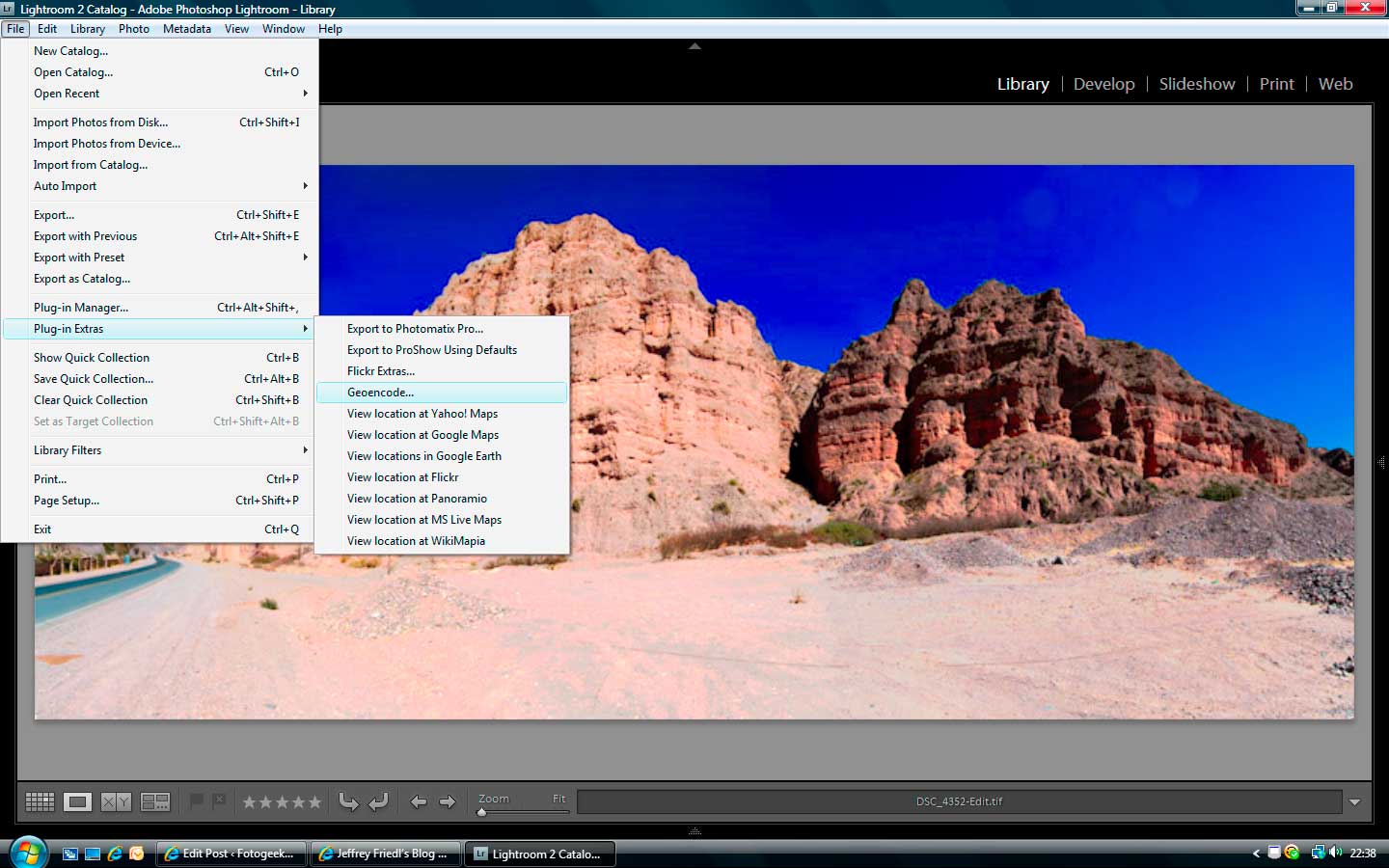
Es entonces cuando debemos seleccionar de qué manera realizar el proceso. Este plugin nos da distintas posibilidades:
- Georreferenciar con posiciones estáticas (Geoencode Static Location): es cuando conocemos las coordenadas gps, ya sea porque las obtuvimos de algún lado, Google Earth, Maps, etc; pero no es un track. En esta opción tendrán en la pantalla la opción de correr el Google Earth, buscar la locación e importar automaticamente las coordenadas GPS del lugar seleccionado a este plugin. Más no se puede pedir. Les recomiendo activar con el botón Show Crosshair Target in Google Earth, una cruz que les aparecerá en Google Earth para indicar las coordenadas del lugar que quieren señalar. Cuando hagan esto pasen a la pantalla del plugin en LR2 y hagan click en el botón de Import Location de Google Earth. En ese momento se transferirán las coordenadas. Luego deberán finalizar el proceso apretando el botón: Geoencode Image and Write Image File... Listo!
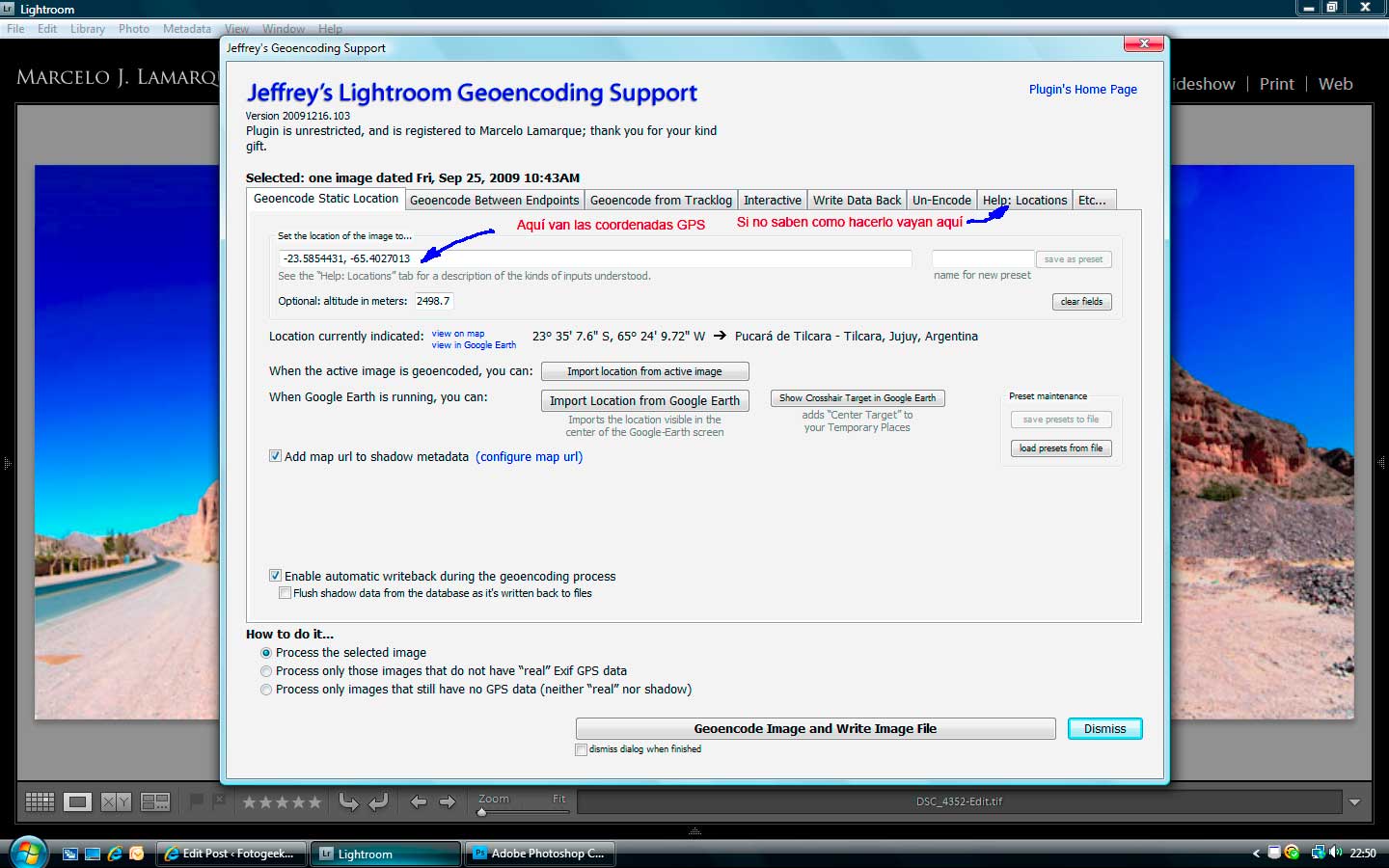
Hay otras opciones en las distintas solapas de la ventana, que las dejo para que Uds. investiguen. Ahora continuemos con:
- Georreferenciar desde un track (Geoencode from Tracklog): aquí trabajaremos con el track. Con las imágenes a referenciar seleccionadas, debemos indicar en esta pantalla cuál es y dónde está el archivo gpx generado por el gps. Seguimos las instrucciones de la misma y le damos a Geoencode Image and Write Image File... Listo!. La máquina empezará a comparar los horarios de toma de las fotos con los puntos en donde nos encontrábamos en ese preciso horario y le asignará la coordenada gps, de ese preciso momento de nuestro recorrido. De esta forma relacionamos las variables espacio-tiempo. Lo hará con todas las imágenes que seleccionemos y en todo el recorrido. Si hay horarios de fotos que no se correspondan con el track, nos avisará y no georreferenciará.
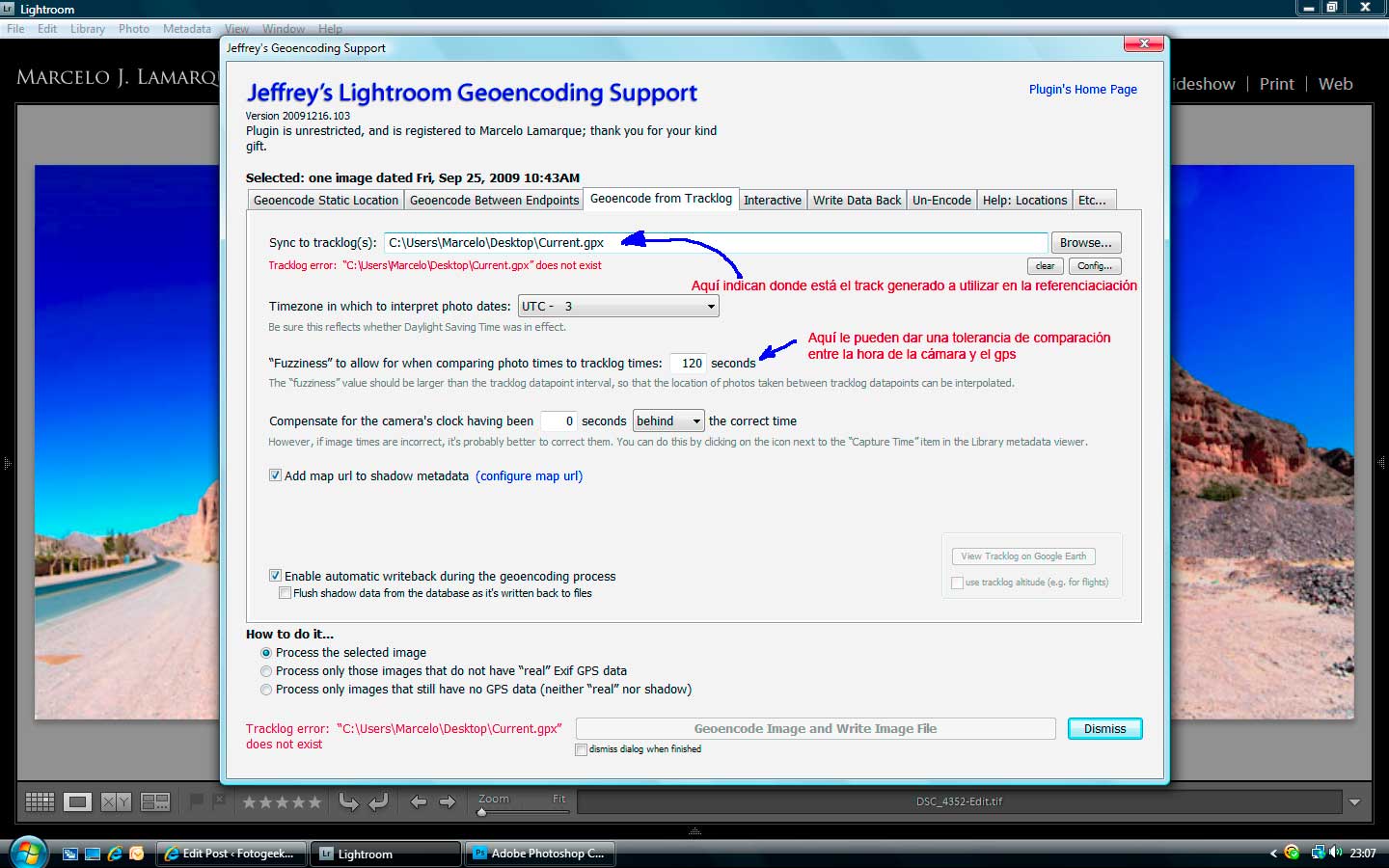
Lo que en realidad hizo hasta aquí el plugin fue generar datos “fantasmas” que pueden ser leídos por LR2. Pero no hay una escritura real en el archivo. Esto se debe a ciertas limitaciones que tiene LR2 en el desarrollo de plugins. Para ello el programador del plugin recurrió a este “workaround” para dejar escrito en el mismo archivo todos los datos como si lo hubiera hecho directamente el gps en la cámara misma. Con esto realizado lo tomará cualquier programa que pueda leer estos datos, de otro modo no sería posible. Para ello debemos seguir las instrucciones de esta pantalla:
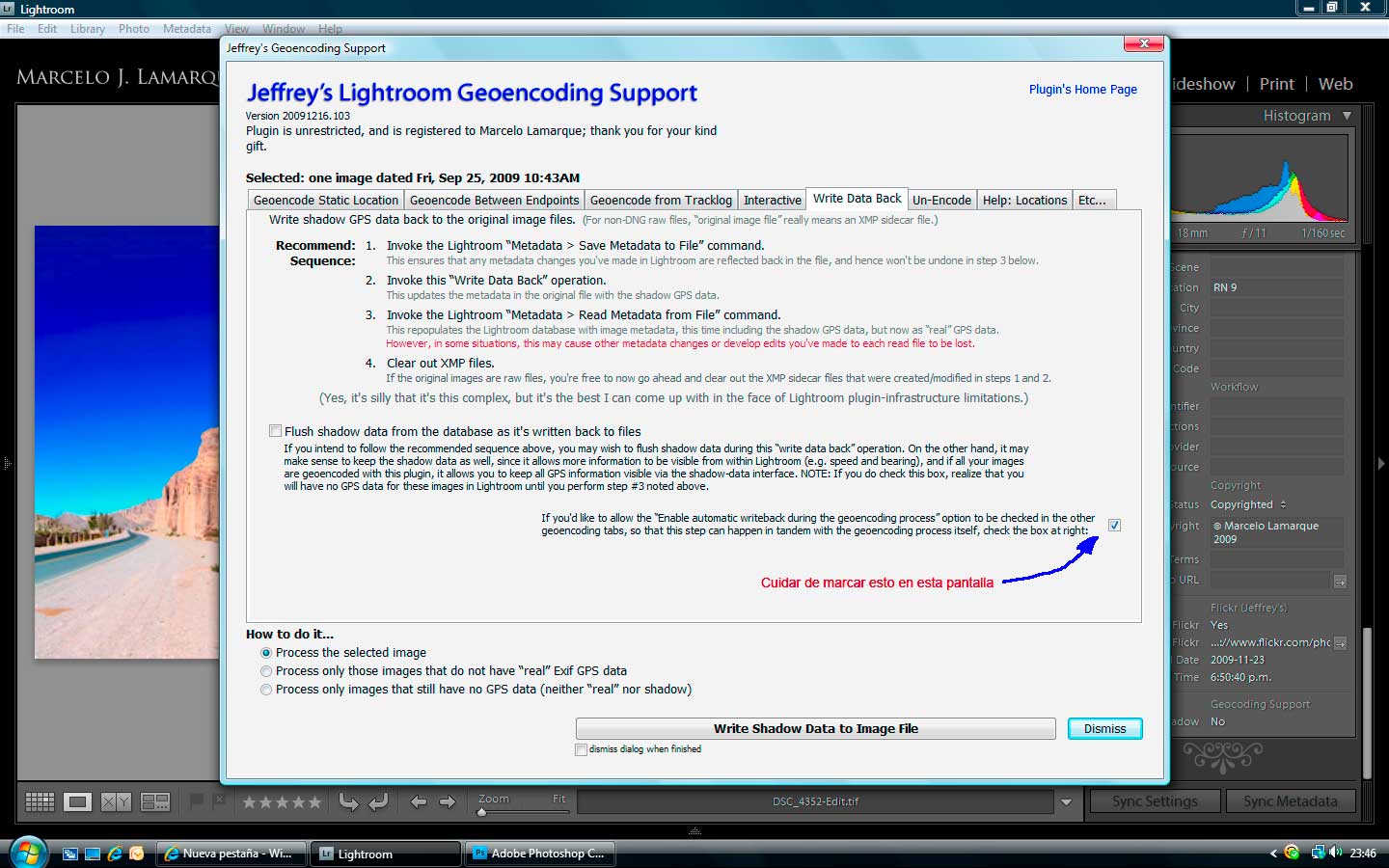
Si todo funcionó correctamente podemos verificar haciendo click como mosramos en esta pantalla
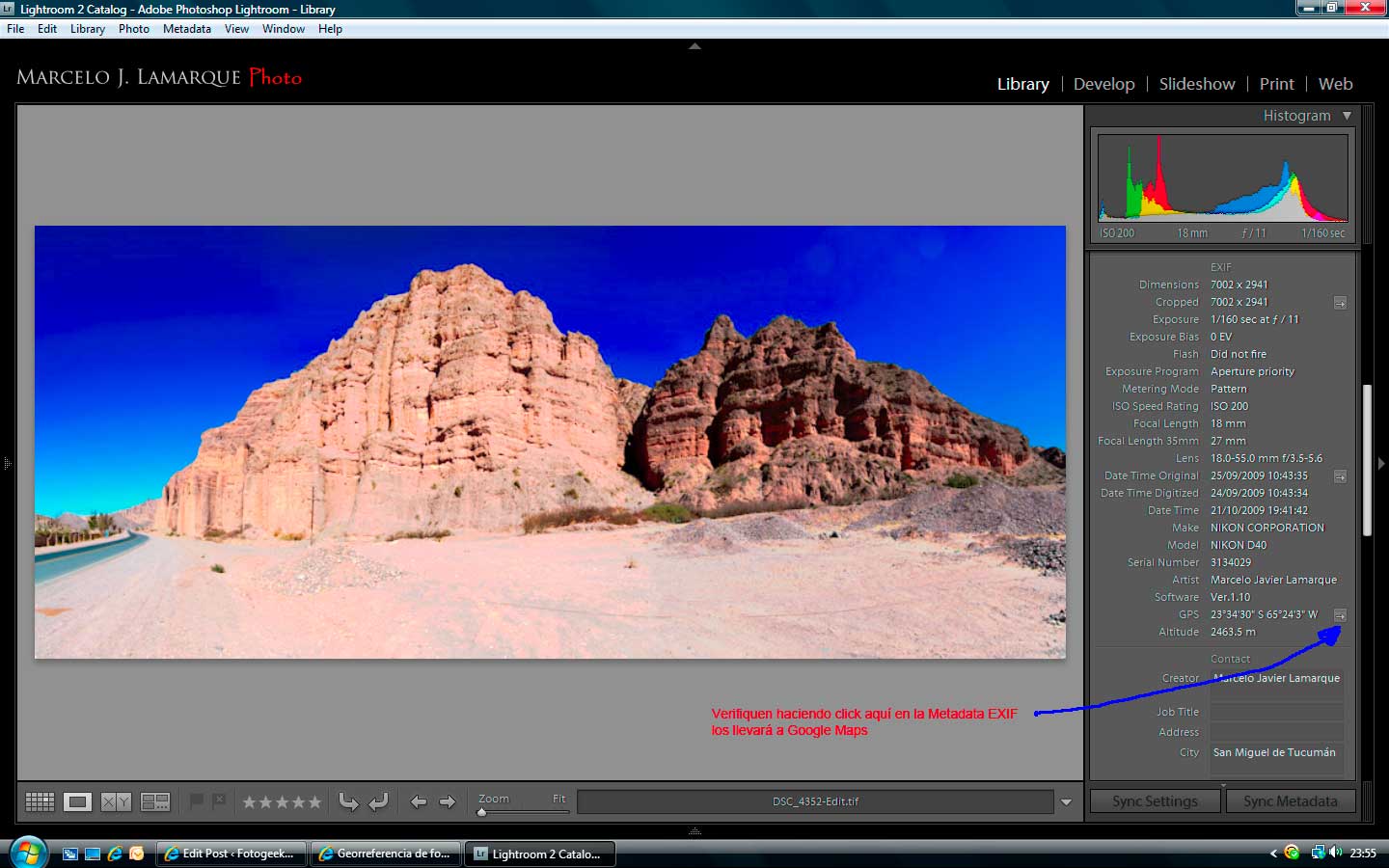
O también de este modo:
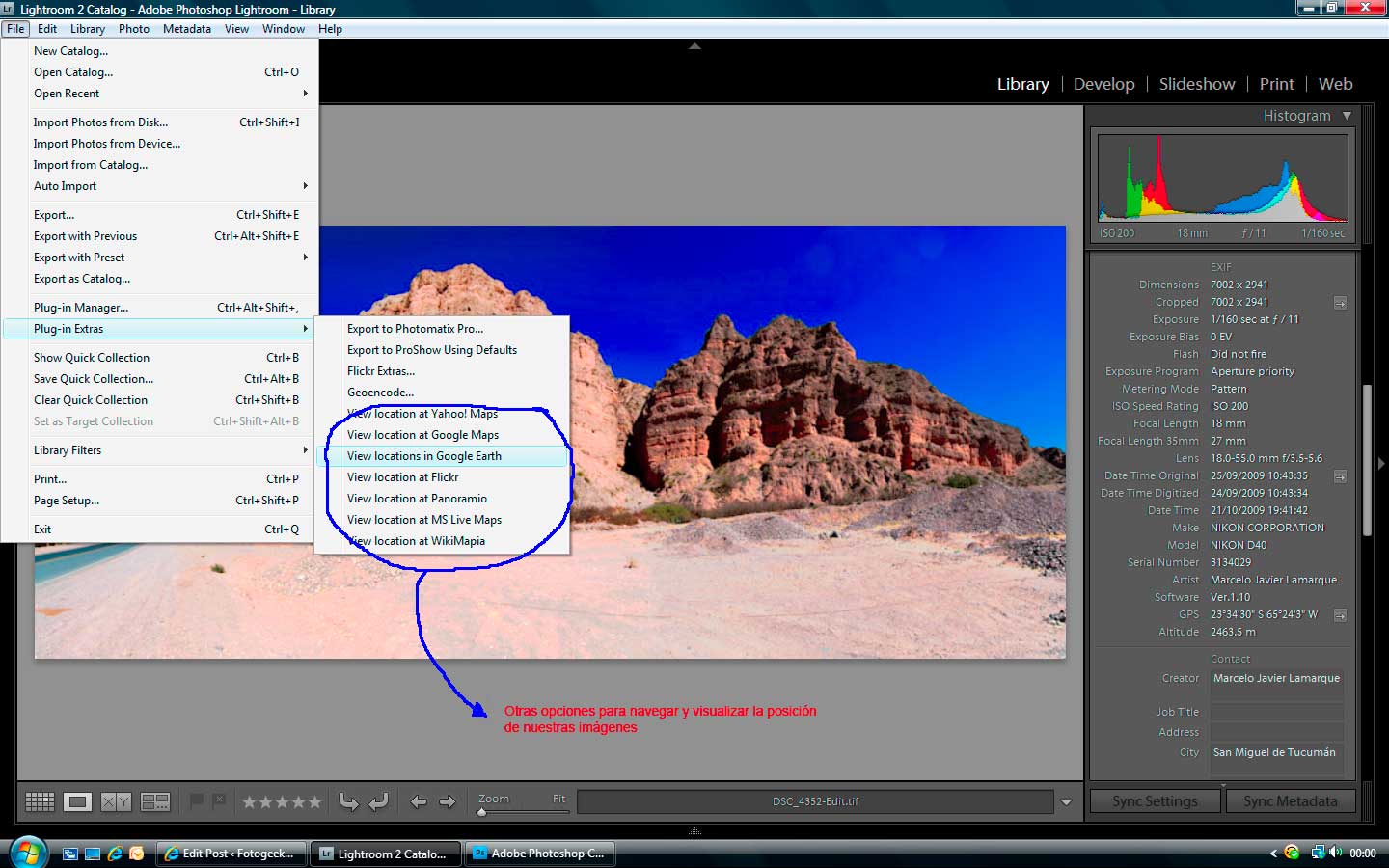
Yo lo hago con Google Earth y siento que “vuelo” hacia el sitio donde estuve sacando las fotos, pero con la perspectiva de un ave.
Esto es un resumen de lo que se puede hacer con relativamente poco, y particularmente como yo lo hago.
Hay otros softwares específicos que nos permiten hacer este trabajo, quizás le sirvan mejor a aquellos quienes no trabajan con LR2. Con solo “googlear” un poco podrán encontrar programas gratis y pagos.
Este plugin es totalmente funcional durante el primer tiempo. Luego se reduce su funcionalidad a la cantidad de imagenes que podemos procesar de una sola vez, sólo 10. Aquellos que necesiten más que eso deberán realizar una donación al autor. Yo lo hice a través de PayPal, vale la pena. Para mí es lo mejor que ví para LR2 hasta ahora.
Aquí no se agota el tema. Pero si quieren continuar o preguntar sobre algo más, lo pueden hacer brevemente aquí en el blog o mas extensamente en el foro.
3 comments
Wow… ¡Increible que de una toma puedas sacar tanta información! Realmente me impresionó este gadget y el software y vaya… el mundo se nos está haciendo cada vez más pequeñito, ¿verdad?
Me gustó mucho leer este artículo, gracias.
Por cierto, lindo el nuevo ¡outfit de tu página! Muy fresco, fácil de navegar, con buena distribución, ¡me ha gustado! ¿Sería esta la sorpresa de la que escribiste hace algún tiempo?
Un abrazo azul,
Peregrina.
Gracias Peregrina.
Me alegro que te haya gustado el rediseño!